Instrução
Converter declividades com determinados graus de declividade a partir de um arquivo DEM para uma classe de feição de polígono no ArcMap
Resumo
Um arquivo de Modelo Digital de Elevação (DEM) armazena dados de elevação que podem ser usados para extrair parâmetros de declividade e executar análises de superfície. Em alguns casos, o arquivo DEM é convertido em polígonos para determinar as áreas cobertas por declividades com um determinado intervalo do grau de declividade. Por exemplo, áreas com declividades que variam de mais de 20 graus são convertidas em polígonos para análise posterior e usadas para fins de desenvolvimento.
Consulte Instrução: Converter declividades com determinados graus de declividade a partir de um arquivo DEM para uma classe de feição de polígono no ArcGIS Pro para instruções.
Procedimento
Estas instruções descrevem como converter declividades com um determinado intervalo de grau de declividade a partir de um arquivo DEM para uma classe de feição de polígono. Neste exemplo, declividades com um grau de declividade de mais de 20 graus são convertidas em uma classe de feição de polígono.
- No ArcMap, utilize a ferramenta Extrair por Máscara para extrair a região desejada da área de estudo no arquivo DEM. Para mais informações, consulte ArcMap: Extrair por Máscara.
- Use a ferramenta Declividade das Ferramentas do Spatial Analyst > Superfície para criar as declividades a partir de cada célula do DEM. Para mais informações, consulte ArcMap: Declividade.
- Altere a simbologia do mapa de declividade para classificar a simbologia de acordo com o valor de intervalo desejado do grau de declividade.
- Clique com o botão direito na camada criada a partir da ferramenta Declividade e clique em Propriedades.
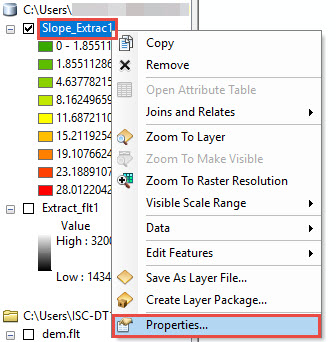
- Na caixa de diálogo Propriedades da Camada , clique em Simbologia e selecione Classificado > Classificar.
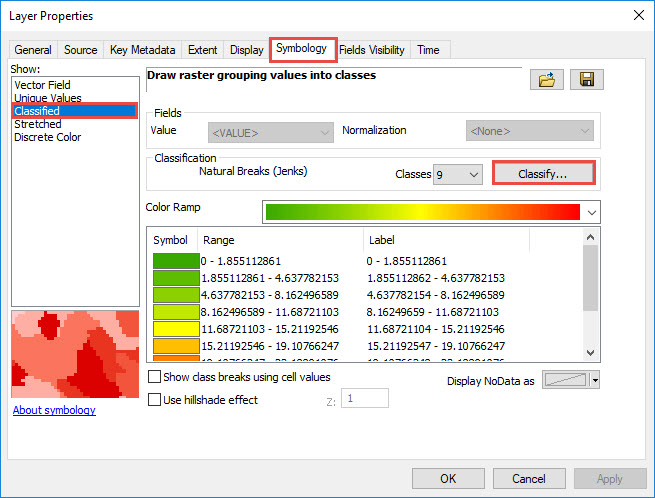
- Na caixa de diálogo Classificação , selecione o método Manual e defina o número de classes. Defina os Valores de Quebra manualmente. Neste exemplo, as classes são divididas em duas e os Valores de Quebra são definidos como (0-20) e ( >20). Clique em OK.
Note: Use the Manual method to define classes. Set class ranges and break values according to the data and the range required. For more information, refer to ArcMap: Classifying numerical fields for graduated symbology.
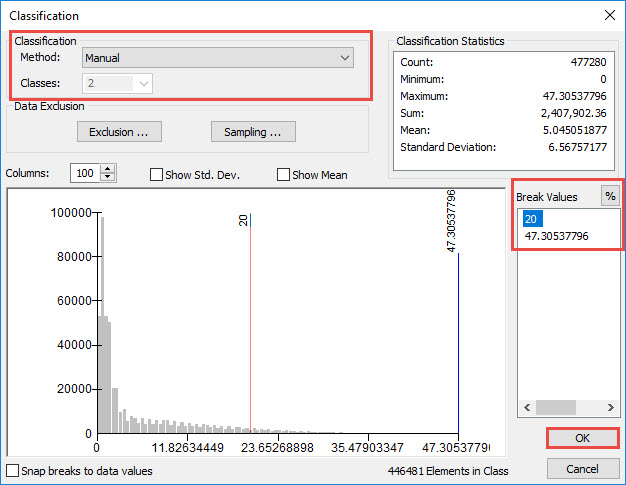
- Clique em Aplicar > OK para fechar a caixa de diálogo Propriedades da Camada.
- Use a ferramenta Reclassificar da caixa de ferramentas Spatial Analyst para reclassificar os valores de intervalo definidos para o arquivo DEM classificado na Etapa 3.
- Na caixa de diálogo Reclassificar , defina a camada na Etapa 3 como o raster de entrada.
- Pressione a tecla Delete para excluir valores NoData na coluna Valores Antigos e Novos Valores .
Note: The New value of 1 represents slopes with the slope degree range of 0 and 20, while new value of 2 represents slopes with the slope degree range of 20 - 47.305378.
- Defina a camada raster de saída e clique em OK.
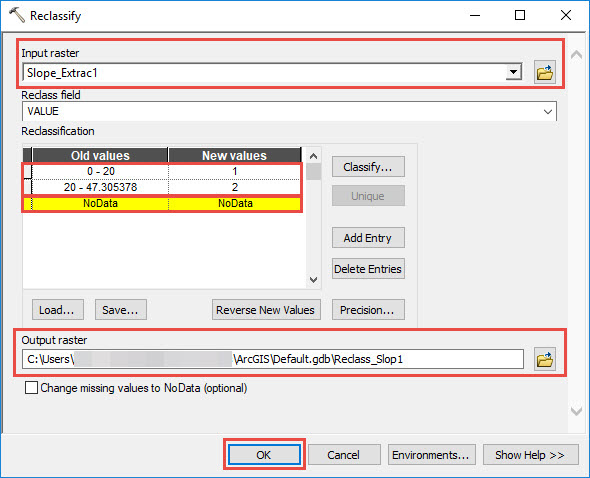
- Utilize a ferramenta Raster para Polígono a partir da caixa de ferramentas Conversão para converter os dados raster em uma classe de feição de polígono.
- Abra a tabela de atributos da nova camada criada a partir da Etapa 4 e destaque a linha a ser convertida em uma classe de feição de polígono. Por exemplo, para converter as áreas com o intervalo de mais de 20 graus, destaque a linha com Valor 2.
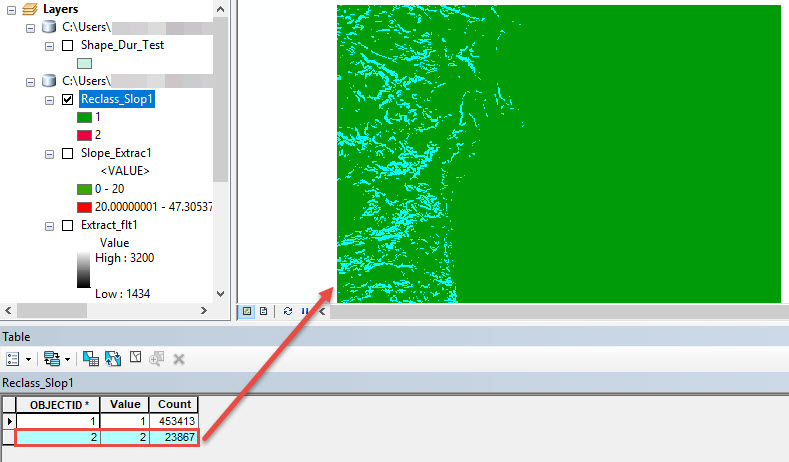
- Na caixa de diálogo Raster para Polígono , defina a camada da Etapa 4 como Raster de entrada e defina Feições de polígono de Saída. Clique em OK.
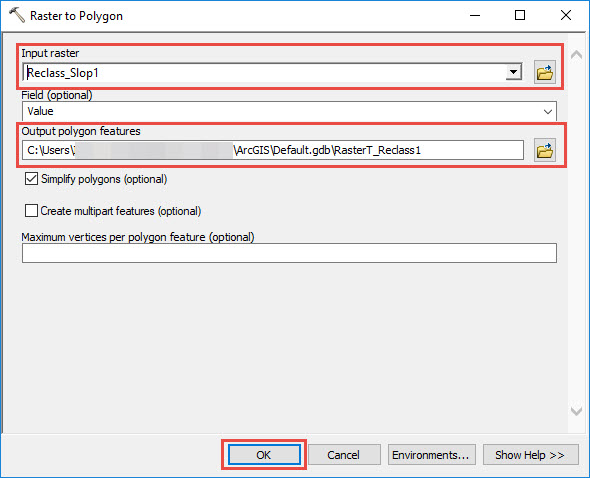
Uma nova camada de polígono contendo as áreas de declividades com o grau de declividade de mais de 20 graus do campo Valor 2 é exibida no mapa.
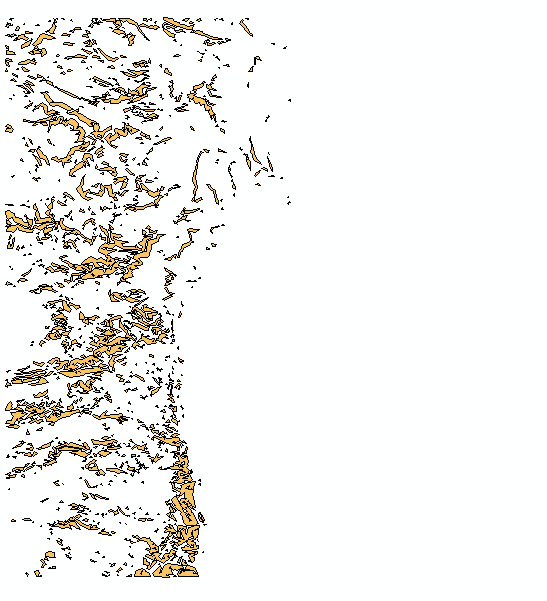
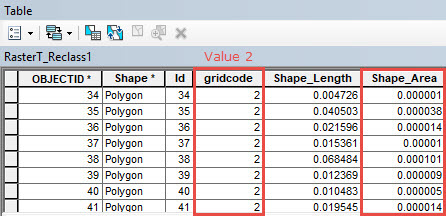
ID do Artigo: 000019046
Obtenha ajuda de especialistas do ArcGIS
Comece a conversar agora

